 Wenn Sie einen Drittlieferanten nutzen, müssen Sie ein Konto bei diesem Lieferanten anlegen, bevor Sie seine Dienste in uStore nutzen können.
Wenn Sie einen Drittlieferanten nutzen, müssen Sie ein Konto bei diesem Lieferanten anlegen, bevor Sie seine Dienste in uStore nutzen können.
Wenn Sie den Shop einrichten, müssen Sie definieren, wie Produkte versendet und den Kunden geliefert werden sollen. Auf der Registerkarte Liefereinstellungen definieren Sie, welche Lieferanten in Ihrem Shop verfügbar sein werden. Die Kunden können ihre Produkte dann verteilen, indem sie aus einer Liste der verfügbaren Lieferanten wählen.
FedEx und UPS sind die üblichen Lieferanten in Nordamerika. Wenn Sie FedEx oder UPS nicht nutzen, können Sie mit Manuelles Mailing oder Manueller Versand die Preise für Ihre lokalen Kurier- und Mailingdienste festlegen.
· FedEx und UPS : Benutzer, die zu der Superuser-Gruppe gehören, können Kunden ermöglichen, FedEx oder UPS als Lieferanten für ihren Produktvertrieb zu verwenden. Die Preise für den Versand werden online vom entsprechenden Lieferanten (also FedEx oder UPS) generiert und an den Shop gesendet. Zusätzlich können Sie einen Aufschlag anwenden, der zu den Kosten der Waren addiert wird, um die Betriebskosten abzudecken.
· Manuelles Mailing: Wird für die artikelweise Lieferung verwendet, bei der jedes Produkt des Auftrags an eine andere Adresse gesendet wird. Ein Kunde kann beispielsweise einen Satz Postkarten bestellen und diese wie eine Postwurfsendung direkt an die Empfänger verteilen. Beim manuellem Mailing können Superuser die Preise für den Lieferservice festlegen.
· Manueller Versand: Wird für den Versand des gesamten Auftrags an eine einzige Adresse verwendet. Kunden können beispielsweise Sätze von Visitenkarten bestellen und diese selbst verteilen, anstatt sie direkt an ihre Kunden zu senden, d.h. das manuelle Mailing zu verwenden. Bei manuellem Versand können Superuser die Preise für den Lieferservice festlegen.
 Wenn Sie einen Drittlieferanten nutzen, müssen Sie ein Konto bei diesem Lieferanten anlegen, bevor Sie seine Dienste in uStore nutzen können.
Wenn Sie einen Drittlieferanten nutzen, müssen Sie ein Konto bei diesem Lieferanten anlegen, bevor Sie seine Dienste in uStore nutzen können.
In this Topic: Ausblenden
· Wählen Sie, ob Sie Lieferung aktivieren oder deaktivieren möchten.
Wenn Sie die Option Lieferung deaktivieren wählen, wird die Lieferoption aus der Shop-Einrichtung und aus dem Shop selbst entfernt. Außerdem wird die Registerkarte Lieferservices deaktiviert.
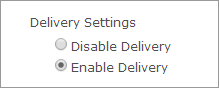
 Bei uStore-Connect-Shops wird „Lieferung deaktivieren“ automatisch gewählt.
Bei uStore-Connect-Shops wird „Lieferung deaktivieren“ automatisch gewählt.
Sie können es den uStore-Kunden ermöglichen, Produkte an mehrere Adressen pro Bestellung zu versenden. Dies wird als Teillieferungen bezeichnet. Teillieferungen sind in den folgenden Fällen zulässig:
· Wenn ein Kunde mehrere Produkte bestellt, kann er für jedes Produkt unterschiedliche Versandadressen angeben.
· Für Produkte, denen keine Empfängerliste beigefügt ist, kann ein Kunde mehrere Versandadressen für unterschiedliche Mengen desselben Produkts wählen.
Sie können es Ihren Kunden auch ermöglichen, Versandadressen aus einem globalen Adressbuch zu wählen. Wenn die Option gewählt ist, können Sie ein globales Adressbuch hochladen. Das globale Adressbuch kann nur die Länder und Bundesländer enthalten, die im Abschnitt Unterstützte Orte der Seite Onlineshop Einstellungen als für einen bestimmten Shop unterstützt markiert sind.
Stellen Sie sicher, dass Ihr globale Adressendatei die Codes der gewünschten Länder und Bundesländer enthält.
Der Kunde kann in der Storefront Versandadressen entweder aus seiner Versandadressenliste oder aus einem globalen Adressbuch wählen. Nach Auswahl einer globalen Adresse wird diese automatisch zur Adressliste des Kunden hinzugefügt.
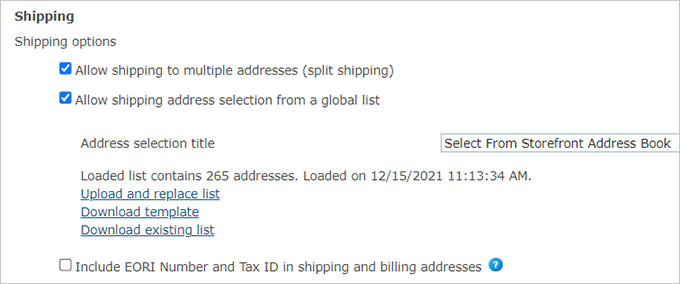
Wenn Sie EORI (Economic Operators Registration and Identification) und UID-Nummer in die Rechnungs- und Lieferadresse einfügen möchten, aktivieren Sie das Kontrollkästchen EORI-Nummer und UID-Nummer einschließen. Diese eindeutigen Identifikationsnummern sind für international tätige Unternehmen in der Europäischen Union unerlässlich.
· EORI-Nummer: Eine eindeutige ID, die von Zollbehörden zum verfolgen und verwalten von wirtschaftlichen Operatoren innerhalb der EU verwendet wird. Diese ID ist für reibungslose Import- und Exportvorgänge unerlässlich.
· UID-Nummer: Eine wichtige ID, die für Mehrwertsteuer- und andere steuerliche Zwecke innerhalb der EU verwendet wird.
Wenn Sie diese Nummern in der Adresse einschließen, halten Sie die EU-Richtlinien ein, vereinfachen die Zollabfertigung und die Abrechnung der Mehrwertsteuer.
So wählen Sie Versandoptionen:
1. Damit uStore-Kunden den Versand durch die Wahl mehrerer Adressen für die Lieferung ihrer Bestellung aufteilen können, aktivieren Sie im Abschnitt Versand das Kontrollkästchen Versand an mehrere Adressen (Teillieferungen) zulassen.
2. Damit Ihre Kunden Versandadressen aus einem globalen Adressbuch wählen können, aktivieren Sie das Kontrollkästchen Auswahl der Lieferadresse aus globaler Liste zulassen und fahren Sie mit folgenden Schritten fort:
– Geben Sie im Feld Titel der Adresswahl den Namen des globalen Adressbuchs ein. Dieser Name wird dem Kunden in Storefront angezeigt.
– Laden Sie die Datei Ihres globalen Adressbuchs hoch:
§ Wenn Sie bereits eine Datei mit einem globalen Adressbuch haben, klicken Sie auf den Link Liste hochladen und ersetzen , um sie hochzuladen.
 Die Spalte Land in der hochgeladenen Datei muss einen Ländercode enthalten, der in der System-Tabelle „Country“ (Land) erscheint, z. B. „US“ für die Vereinigten Staaten. Siehe Einrichten der Tabelle „Country“ (Land).
Die Spalte Land in der hochgeladenen Datei muss einen Ländercode enthalten, der in der System-Tabelle „Country“ (Land) erscheint, z. B. „US“ für die Vereinigten Staaten. Siehe Einrichten der Tabelle „Country“ (Land).
§ Wenn Sie basierend auf der uStore-Vorlage eine neue Datei mit einem globalen Adressbuch vorbereiten möchten, klicken Sie auf den Link Vorlage herunterladen, um die Datei mit der globalen Adressvorlage (GlobalAddressTemplate.xls) herunterzuladen. Erstellen Sie mit dieser Vorlage Ihr globales Adressbuch und laden Sie es dann mit dem Link Liste hochladen und ersetzen in uStore Back Office hoch.
§ Wenn Sie ein bestehendes globales Adressbuch bearbeiten möchten, klicken Sie auf den Link Vorhandene Liste herunterladen , um das vorhandene globale Adressbuch zur Bearbeitung herunterzuladen. Wenn Sie die Datei bearbeitet haben, laden Sie sie mit dem Link Liste hochladen und ersetzen in uStore Back Office hoch.
1. Wählen Sie einen der folgenden Versandanbieter:
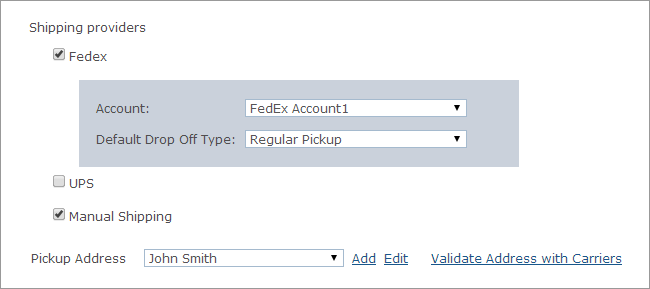
– Fedex
– Aktivieren Sie im Abschnitt Versandanbieter das Kontrollkästchen FedEx und wählen Sie das FedEx-Konto, das Sie benutzen möchten (wie in den uStore-Presets definiert).
– Wählen Sie den Standard-Ablieferungstyp aus, der für die Ausführung der Lieferung verwendet werden soll.
– UPS
– Aktivieren Sie das Kontrollkästchen UPS und wählen Sie dann das UPS-Konto, das Sie benutzen möchten (wie in den uStore-Presets definiert).
– Wählen Sie die Standard-Lieferbestätigungsmethode. Verfügbare Optionen sind: Keine Bestätigung, Bestätigung erforderlich, Unterschrift erforderlich, Unterschrift eines Erwachsenen erforderlich.
– Manueller Versand – wählen Sie diese Option, um eine versandweise Lieferung zu nutzen.
2. Wählen Sie aus der Liste Abholadresse die Abholadresse, die Sie für Ihren Shop verwenden möchten. Adressen werden in der Ansicht Setup > System-Tabellen > Global Address (Globale Adresse) definiert.
Sie können auf die Links Hinzufügen oder Bearbeiten klicken, um eine neue Abholadresse hinzuzufügen oder eine vorhandene zu ändern. Beachten Sie, dass die neue Adresse nur für diesen Shop verfügbar ist.
Auf der Registerkarte Liefer-Arten legen Sie fest, welche Services der Lieferanten (wie auf der Registerkarte Liefereinstellungen festgelegt) in Ihrem Shop angeboten werden. Wenn Sie die Liefereinstellungen auf der Registerkarte Liefereinstellungen deaktivieren möchten, steht die Registerkarte Lieferservices nicht zur Verfügung.
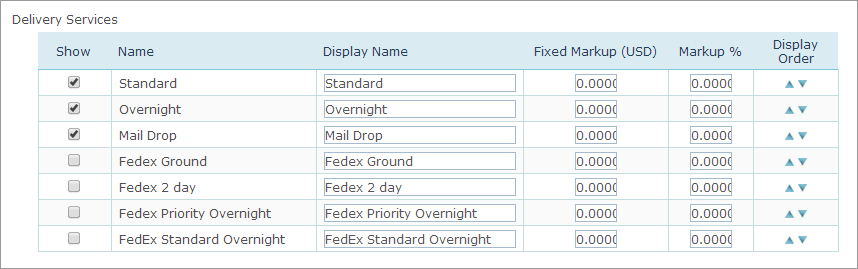
So definieren Sie Lieferservices:
1. Wählen Sie in der Spalte Anzeigen den Lieferservice, den Sie in Ihrem Shop zulassen möchten. Der Endkunde kann während des Kaufs unter den Services wählen, die Sie hier auswählen.
2. Sie können einen Margenwert als Festpreis in der Spalte Feste Marge oder als Prozentsatz der Gesamtlieferkosten (Spalte Marge %) hinzufügen, um die Betriebskosten abzudecken.
Der Gesamtwert der Marge wird wie folgt berechnet (falls sowohl Prozentsatz als auch feste Marge verwendet werden):

3. Verwenden Sie die Auf- und Abwärtspfeile, um die Position des Lieferservice in der Liste festzulegen, die beim Einrichten des Shops und im Shop selbst angezeigt wird.
Erfahren Sie mehr über die Einrichtung von Lieferarten ![]()